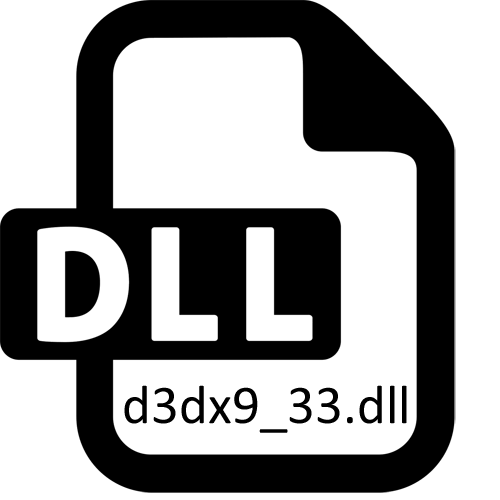
వివిధ సాఫ్ట్వేర్ లేదా ఆటలను ప్రారంభించడానికి ప్రయత్నిస్తున్నప్పుడు కొన్నిసార్లు వినియోగదారులు ఇబ్బందులను ఎదుర్కొంటారు. చాలా తరచుగా, విండోస్ ఒక నిర్దిష్ట DLL ఫార్మాట్ ఫైల్ను గుర్తించడం విఫలమైన నోటిఫికేషన్ నివేదిస్తుంది. D3dx9_33.dls అలాంటి వస్తువులను కలిగి ఉంటుంది. ఇప్పటికే ఈ అంశం పేరు నుండి అది దర్శకత్వం అని పిలిచే అదనపు లైబ్రరీలో భాగం అని స్పష్టమవుతుంది. అయితే, సమస్య ఎల్లప్పుడూ ఈ భాగం యొక్క సామాన్యమైన సెట్టింగ్ ద్వారా పరిష్కరించబడలేదు. ఈ సమస్యను మరింత వివరంగా విశ్లేషించండి, దాన్ని పరిష్కరించే అన్ని రకాల పద్ధతులను వివరిస్తుంది.
విధానం 1: తప్పిపోయిన అంశం యొక్క మాన్యువల్ సంస్థాపన
కొన్ని సందర్భాల్లో, సమస్య d3dx9_33.dll కేవలం కంప్యూటర్లో హాజరుకాదు, మరియు సంస్థాపనా డైరెక్షన్లో చేర్చబడలేదు. మొదటి ఎంపికగా, మేము లైబ్రరీ యొక్క సాధారణ డౌన్లోడ్ను ఉపయోగించడానికి మరియు సిస్టమ్ ఫోల్డర్లకు తరలించడానికి ప్రతిపాదిస్తాము. 32-బిట్ సిస్టమ్ విజేతలు మాత్రమే ఒక డైరెక్టరీ C: \ Windows \ System32, మరియు 64-బిట్, అదనంగా అదనంగా, కూడా C: \ Windows \ Syswow64. అవసరమైతే ఒకటి లేదా రెండు ప్రదేశాలకు ఫైల్ను బదిలీ చేయండి, వారితో భర్తీ చేస్తే (అది దెబ్బతిన్నది మరియు వ్యవస్థ అది చూడకపోతే).కొన్నిసార్లు తర్వాత, Windows ఫైల్ను గుర్తించలేము. అటువంటి పరిస్థితిలో, దిగువ లింక్పై వ్యాసం ఉపయోగించి DLL ను తిరిగి నమోదు చేయండి.
మరింత చదువు: Windows లో DLL ఫైల్ను నమోదు చేయండి
విధానం 2: సంస్థాపన DirectX 9
భావించిన DLL ఫైల్ అదనపు డైరెక్ట్ X 9 లైబ్రరీలో భాగం, ఇది యూజర్ ద్వారా యూజర్ ద్వారా ఇన్స్టాల్ చేయబడాలి, ఇది సంస్థాపనా సంస్థాపనంలో సంభవించినట్లయితే. ఈ ఆపరేటింగ్ సిస్టమ్ యొక్క చివరి సంస్కరణల్లో ఈ క్రింది సూచనలు మాత్రమే విండోస్ 7 వినియోగదారులకు అనుగుణంగా ఉంటాయి, ఎందుకంటే ఈ ఆపరేటింగ్ సిస్టమ్ చివరి సంస్కరణల్లో, లైబ్రరీ స్వయంచాలకంగా జోడించబడుతుంది.
అధికారిక సైట్ నుండి DirectX 9 డౌన్లోడ్
- DirectX యొక్క అధికారిక వెబ్సైట్కు చేరుకోవడానికి పై లింకుకు వెళ్లండి. మీరు మీకు అనుకూలమైన భాషను ఎంచుకోండి మరియు "డౌన్లోడ్" బటన్పై క్లిక్ చేయండి.
- భాగం లోడ్ స్వయంచాలకంగా ప్రారంభమవుతుంది, మరియు మీరు డౌన్ లోడ్ పూర్తయిన తర్వాత మాత్రమే ఎక్జిక్యూటబుల్ ఫైల్ను అమలు చేస్తారు.
- లైసెన్స్ ఒప్పందం యొక్క నిబంధనలను నిర్ధారించండి, సంబంధిత అంశాన్ని గుర్తించడం, ఆపై "తదుపరి" బటన్పై క్లిక్ చేయండి.
- సంస్థాపన విజయవంతంగా పూర్తి అయ్యిందని మీకు తెలియజేయబడుతుంది. ఆ తరువాత, మీరు వెంటనే కంప్యూటర్ ముందు రీబూట్ లేకుండా కార్యక్రమం లేదా ఆట ప్రారంభంలో వెళ్ళవచ్చు.
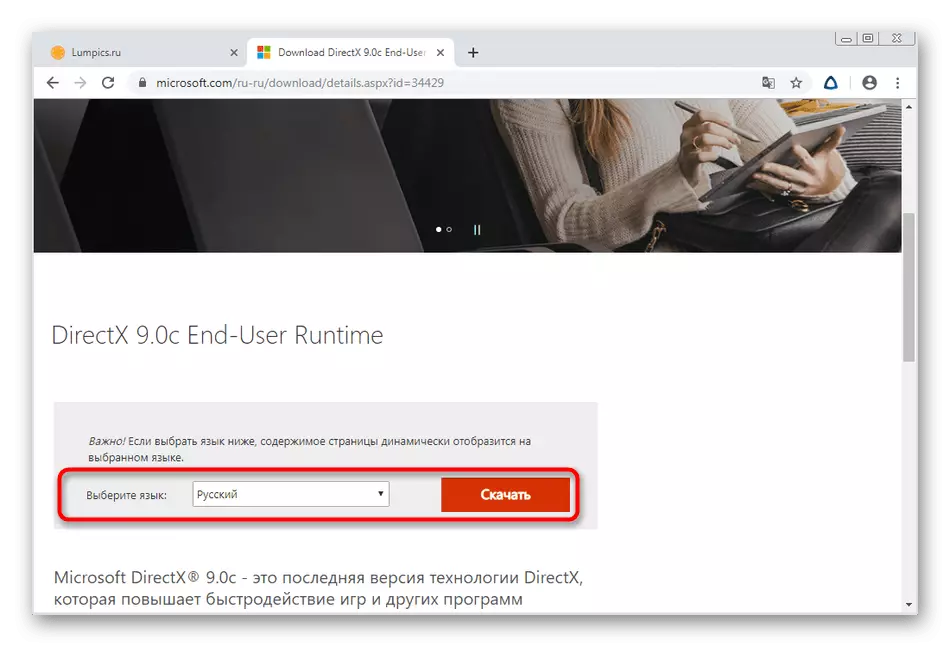
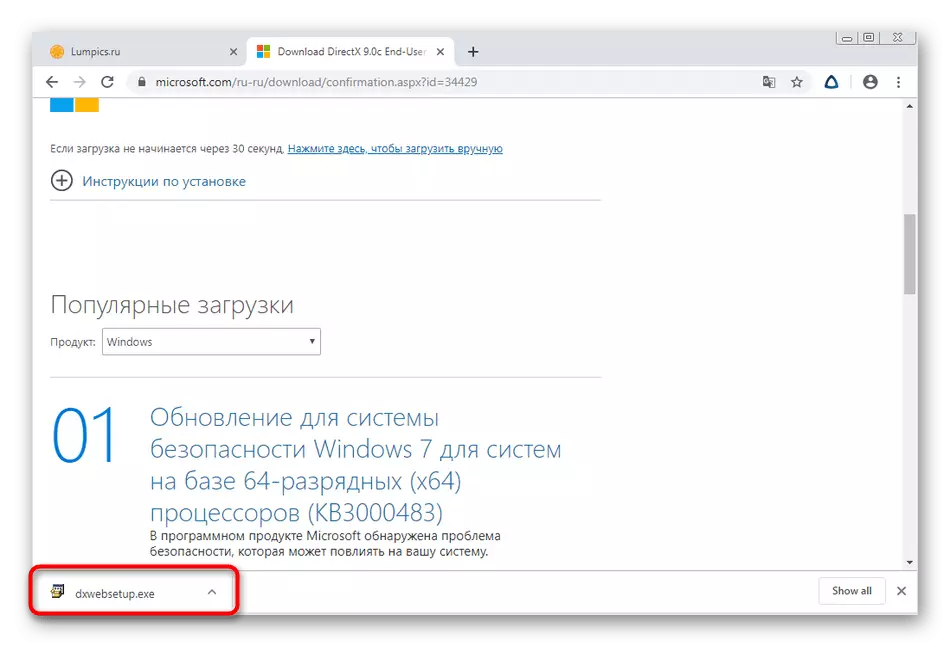
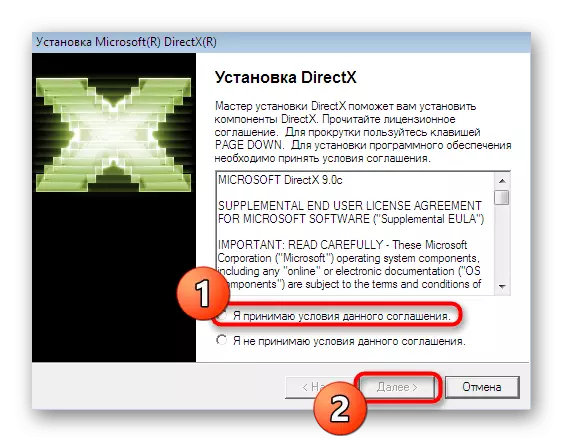
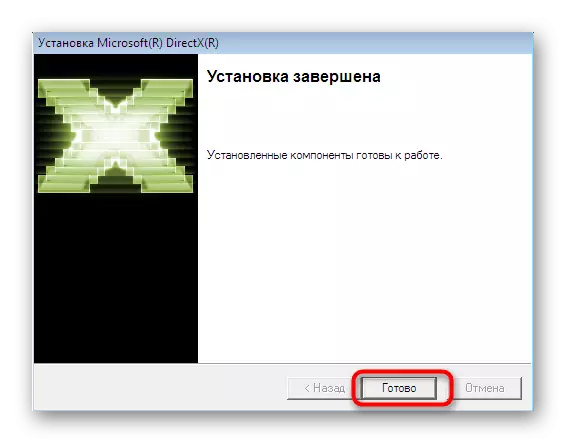
కింది ఎంపికలు సానుకూల ప్రభావాన్ని తీసుకురావని సందర్భాల్లో మాత్రమే విండోస్ 10 వినియోగదారులు ఈ పద్ధతికి తిరిగి రావాలి. డైరెక్ట్స్ను మళ్లీ ఇన్స్టాల్ చేసి, వ్యవస్థకు తప్పిపోయిన ఫైళ్ళను జోడించడానికి దిగువ లింక్ను మేము ప్రతిపాదిస్తాము. అన్ని ఇతరులు చెల్లనివి అయితే ఈ ఐచ్ఛికం సమస్యను పరిష్కరించడానికి ఖచ్చితంగా సహాయపడాలి.
మరింత చదవండి: Windows 10 లో తప్పిపోయిన Direcx భాగాలు పునఃస్థాపించడం మరియు జోడించడం
పద్ధతి 3: విండోస్ అప్డేట్
ఈ పనిని పరిష్కరించే ఈ పద్ధతి Windows యొక్క తాజా వెర్షన్ యొక్క యజమానులను లక్ష్యంగా పెట్టుకుంది, ఎందుకంటే ఇక్కడ గొప్ప దిగుమతి ఉన్నాయి. సాఫ్ట్వేర్ లేదా అనువర్తనాలను అమలు చేసేటప్పుడు ఇబ్బందులకు దారితీసే ఏ ముఖ్యమైన నవీకరణ లేకపోవడం. ఏదేమైనా, పాత సమావేశాల యజమానులు ఈ విధంగా జరుగుతున్న నవీకరణల లభ్యతను తనిఖీ చేయడానికి కూడా ముఖ్యమైనవి:
- తెరువు "ప్రారంభం" మరియు "పారామితులు" లేదా "కంట్రోల్ ప్యానెల్" కు వెళ్ళండి.
- తెరుచుకునే విండోలో, "నవీకరణ మరియు భద్రత" విభాగానికి వెళ్లండి.
- ఎడమ పానెల్లో, విండోస్ అప్డేట్ సెంటర్ యొక్క మొదటి టాబ్ను ఎంచుకోండి, ఆపై "నవీకరణల కోసం చెక్" బటన్ క్లిక్ చేయండి.
- ఆవిష్కరణల కోసం అన్వేషణను పూర్తి చేయాలని భావిస్తున్నారు. కొత్త నవీకరణలు కనుగొనబడినప్పుడు, వారు PC ను ఇన్స్టాల్ చేసి, పునఃప్రారంభించటానికి ఆహ్వానించబడతారు, తద్వారా అన్ని మార్పులు ప్రభావం చూపుతాయి.


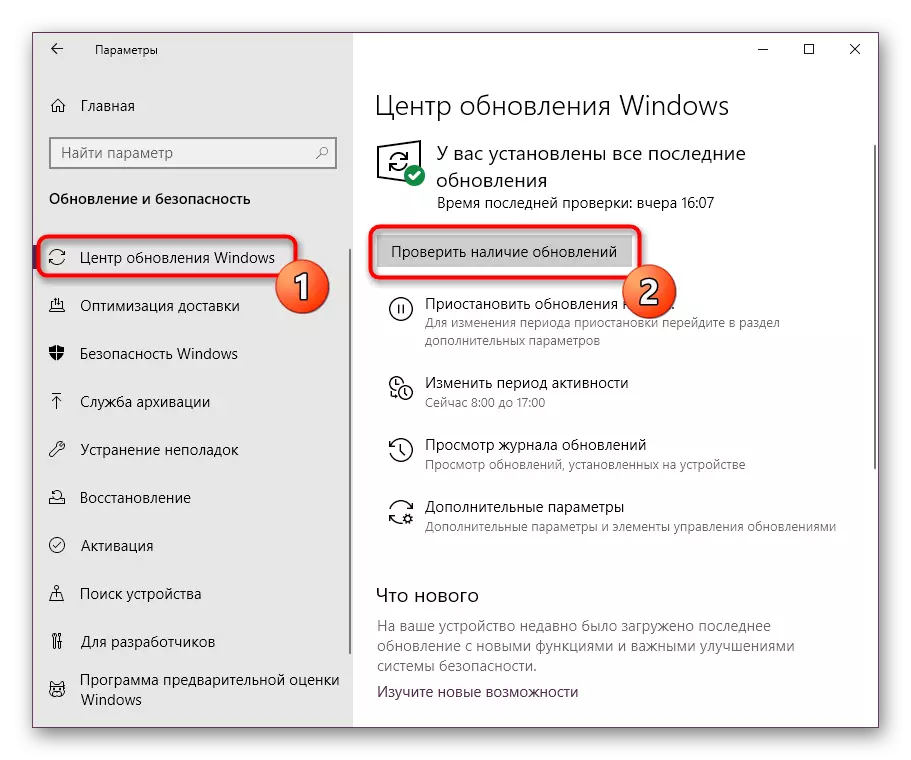

మీరు ఈ తారుమారు సమయంలో కొన్ని సమస్యలను ఎదుర్కొంటే లేదా మీకు అదనపు ప్రశ్న కలిగి ఉంటే, క్రింద ఉన్న లింక్లపై క్లిక్ చేయడం ద్వారా మా వెబ్ సైట్ లో వ్యక్తిగత పదార్థాలను సూచించడానికి మేము మీకు సలహా ఇస్తున్నాము. ఒక వివరణాత్మక నవీకరణ ఆపరేషన్, అలాగే సాధ్యం లోపాలను పరిష్కరించడం ఉంది.
ఇంకా చదవండి:
Windows 10 నవీకరణలను ఇన్స్టాల్ చేయడం
Windows 10 మానవీయంగా నవీకరణలను ఇన్స్టాల్ చేయండి
ట్రబుల్షూటింగ్ విండోస్ అప్డేట్ సమస్యలు
పద్ధతి 4: వీడియో కార్డ్ డ్రైవర్ నవీకరణ
వీడియో కార్డు PC యొక్క ప్రధాన గ్రాఫిక్ భాగం, ఇది తెరపై చిత్రం యొక్క సరైన ప్రసారం కోసం బాధ్యత వహిస్తుంది. ఈ పరికరం డ్రైవర్ అని పిలువబడే సాఫ్ట్వేర్ భాగం. ఈ రెండు భాగాలు ప్రతి ఇతర పూర్తి ఎందుకంటే ఇది Direcx తో దగ్గరగా సంకర్షణ. డ్రైవర్ వాడుకలో ఉంటే, అది పేర్కొన్న లైబ్రరీతో వివాదం చేస్తుంది, వాస్తవానికి OS లో ఉన్న ఫైల్స్ లేకపోవటంతో సంబంధం ఉన్న లోపాలను జారీ చేస్తుంది. ఇది మరింత గ్రాఫిక్స్ అడాప్టర్ ప్రకారం ఒక సామాన్య నవీకరణ ద్వారా సరిదిద్దబడింది.
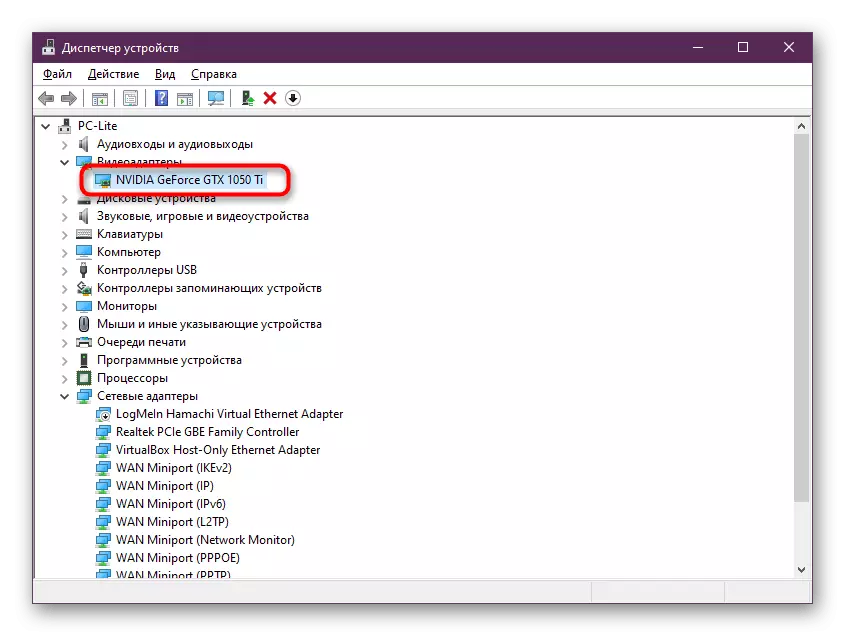
మరింత చదవండి: AMD Radeon / Nvidia వీడియో కార్డ్ డ్రైవర్లు నవీకరిస్తోంది
పద్ధతి 5: సిస్టమ్ ఫైల్స్ యొక్క సమగ్రతను తనిఖీ చేస్తోంది
సున్నితంగా మెజారిటీ కోసం ప్రభావవంతంగా ఉండటానికి తక్కువగా ఉన్న పద్ధతులకు, కానీ కొంతమంది వినియోగదారులకు సహాయం చేస్తారు. అంతేకాక, అంతర్నిర్మిత విండోస్ యుటిలిటీ ద్వారా సిస్టమ్ ఫైల్స్ యొక్క సమగ్రతను తనిఖీ చేయడానికి మేము మీకు సలహా ఇస్తున్నాము. ఇది d3dx9_33.dll దెబ్బతిన్న లేదా దానితో సంబంధం ఉన్న మరొక వస్తువు అని అర్థం చేసుకోవడానికి సహాయపడుతుంది, మరియు నేను లోపాలను కనుగొన్నప్పుడు, అవి సరిదిద్దబడతాయి. స్కానింగ్ చేసేటప్పుడు ఊహించని ఇబ్బందులు ఉంటే, అవి అదనపు ఉపకరణాలను ఉపయోగించి సరిదిద్దాలి. ఇది ప్రత్యేక సంబంధంలో ప్రత్యేక వ్యాసంలో ప్రత్యేక వ్యాసంలో వ్రాయబడుతుంది.
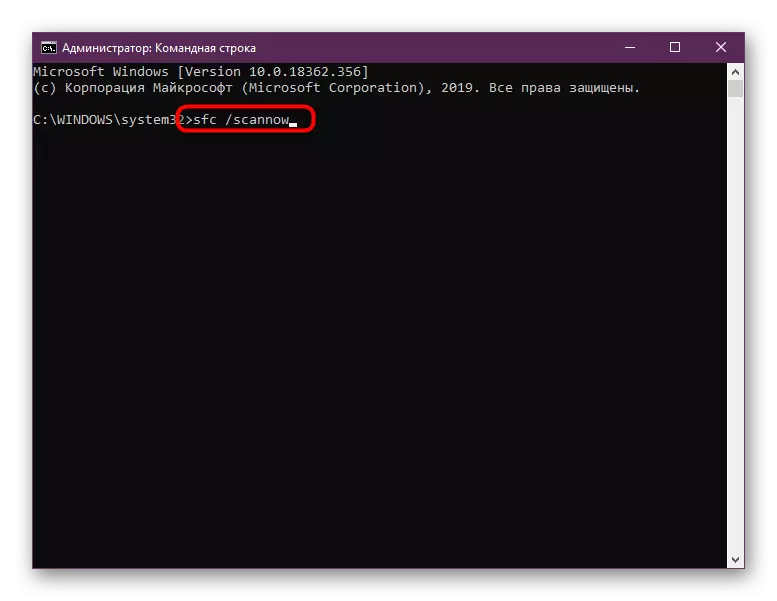
మరింత చదువు: Windows 10 లో సిస్టమ్ ఫైల్ సమగ్రత తనిఖీని ఉపయోగించడం మరియు పునరుద్ధరించడం
ఫైల్ దెబ్బతిన్న ఒక చిన్న సంభావ్యత ఉంది. సాధారణంగా ఇది వినియోగదారుల నిర్లక్ష్య చర్యలను రేకెత్తిస్తాయి లేదా వైరస్ల PC లలోకి రావడం. రెండవ ఉద్దీపన ఆగమనం యొక్క అవకాశం చాలా రెట్లు ఎక్కువ, కనుక ఇది DLL నిజంగా దెబ్బతిన్నది అని మారినట్లయితే, వెంటనే హానికరమైన వస్తువులకు వ్యవస్థను తనిఖీ చేసి, గుర్తించినప్పుడు వాటిని తొలగించటానికి సిఫార్సు చేయబడింది.
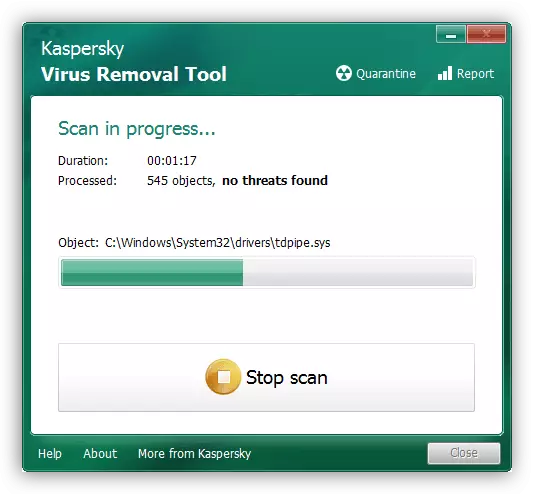
మరింత చదువు: కంప్యూటర్ వైరస్లు పోరాటం
ఈ పదార్ధం చివరిలో, నేను కొన్నిసార్లు ఇదే విధమైన సమస్య సంభవిస్తుంది, మీరు కొన్ని ప్రత్యేక కార్యక్రమం లేదా ఆటను ప్రారంభించినప్పుడు మరియు ఈ సిఫారసులను నెరవేర్చిన తర్వాత కూడా అదృశ్యం కాదని గమనించండి. ఈ సందర్భంలో, సాఫ్ట్వేర్ను మళ్లీ ఇన్స్టాల్ చేయడం లేదా మరొక సంస్కరణ కోసం శోధన సహాయం చేస్తుంది.
